为什么很多人看SolidWorks视频,看建模步骤,感觉脑子都会了,自己动手却画不出来?为什么脑子感觉这个图不难,却不知道如何下手?你是否也有这种问题,那么告诉你,这就是缺乏练习,缺乏实战的表现,脑子听,不去动手,软件是很难真正掌握的,所以SolidWorks练习一定要坚持做,熟能生巧,熟能生出更多的建模思路。
分享今天的SolidWorks钣金练习题,涵盖了SolidWorks钣金的常用命令,并且算一个复杂的折弯件,比起简单机柜钣金框架,钣金门板等等这个练习题要难一点,所以这个如果你会画,那么机柜钣金就不会难。
SolidWorks钣金练习题之复杂折弯钣金效果图
SolidWorks钣金练习题之复杂折弯钣金建模步骤
1、打开SolidWorks软件,新建零件,然后【上视基准面】画圆+中心矩形,然后剪裁。
2、【基体法兰】钣金厚度:6 。
3.【边线法兰】编辑法兰轮廓 。
3-1、修改草图如下:
4.【边线法兰】给定深度:50 。
5.【边线法兰】编辑法兰轮廓 → 修改草图如下:
6.【边线法兰】编辑法兰轮廓:
6-1.修改草图:
7.【边线法兰】编辑法兰轮廓:
8.【斜接法兰】绘制草图。
8-1.起始等距:25 ;结束等距:15 。
9.【薄片和槽口】。
10.在钣金左侧端面画草图。
11.【拉伸切除】。
12.继续【拉伸切除】草图还是上一步的草图。
13.【拉伸切除】完全贯穿。
14.【断开边角】半径:5 。
15.【展平】。
完成。
以上就是关于SolidWorks钣金练习题的步骤,仅供参考,希望大家可以多做练习,自我完成。
注:SolidWorks新手如果看图文版的SolidWorks练习题比较吃力,建议看我们的视频练习,会员高清视频可下载。
SolidWorks钣金练习题之复杂折弯件源文件下载


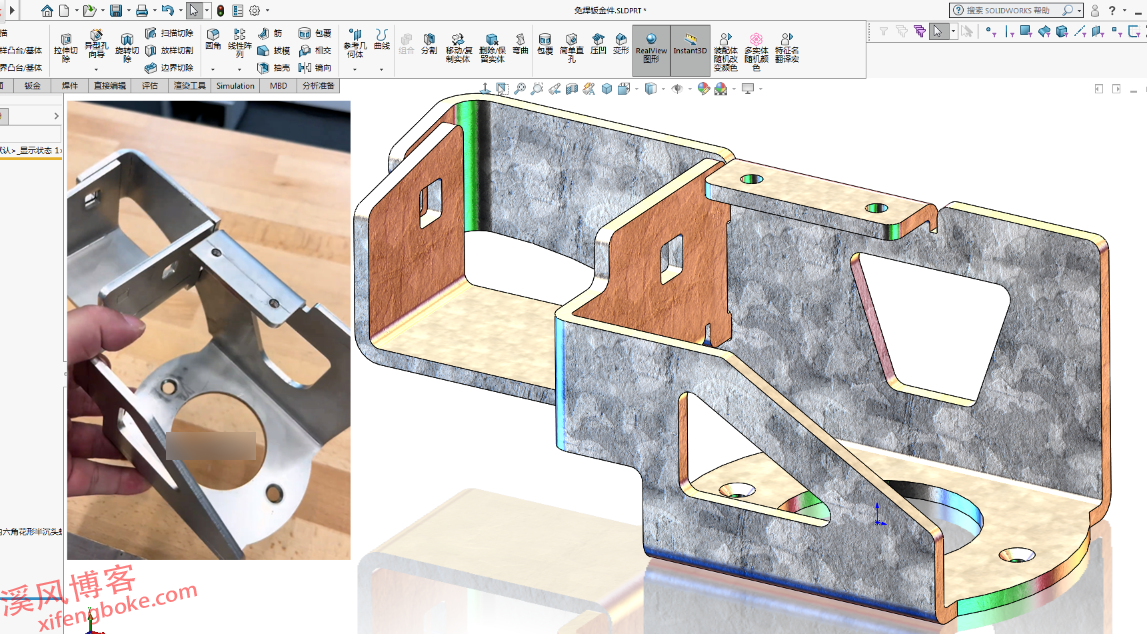
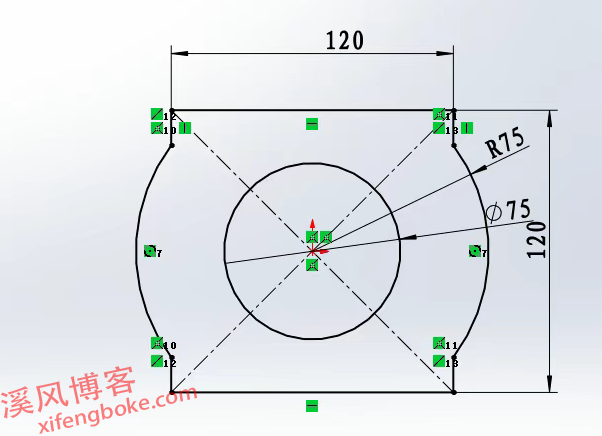
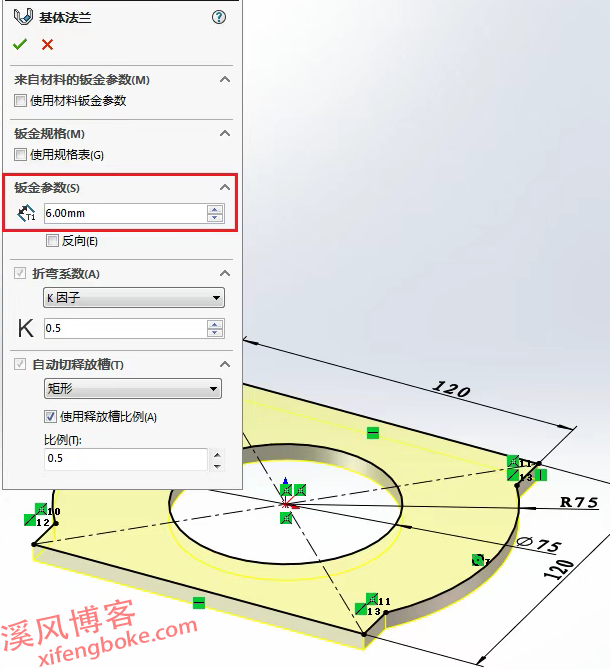







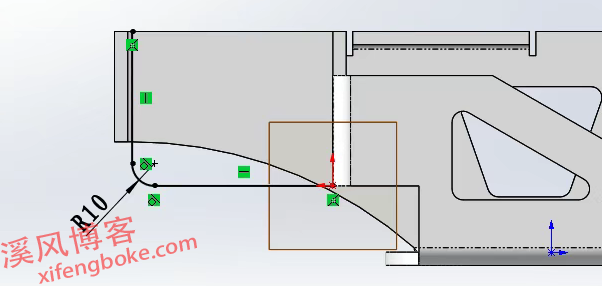






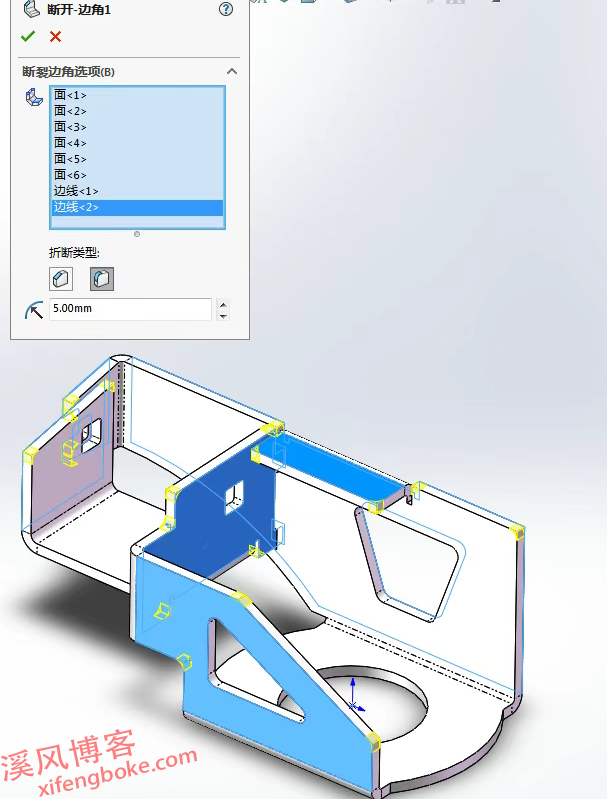












还没有评论,来说两句吧...